
A Netflix, HBO, Prime Video stb. platformokon nehéz elhinni, hogy ma még mindig van valaki, akinek fel kell vennie egy televíziós műsort. De az igazság az, hogy van, és mivel az okostelevíziók már régóta integrálták ezt a lehetőséget, lássuk hogyan lehet műsorokat rögzíteni Smart TV-vel.
Műsorok rögzítése streaming idején
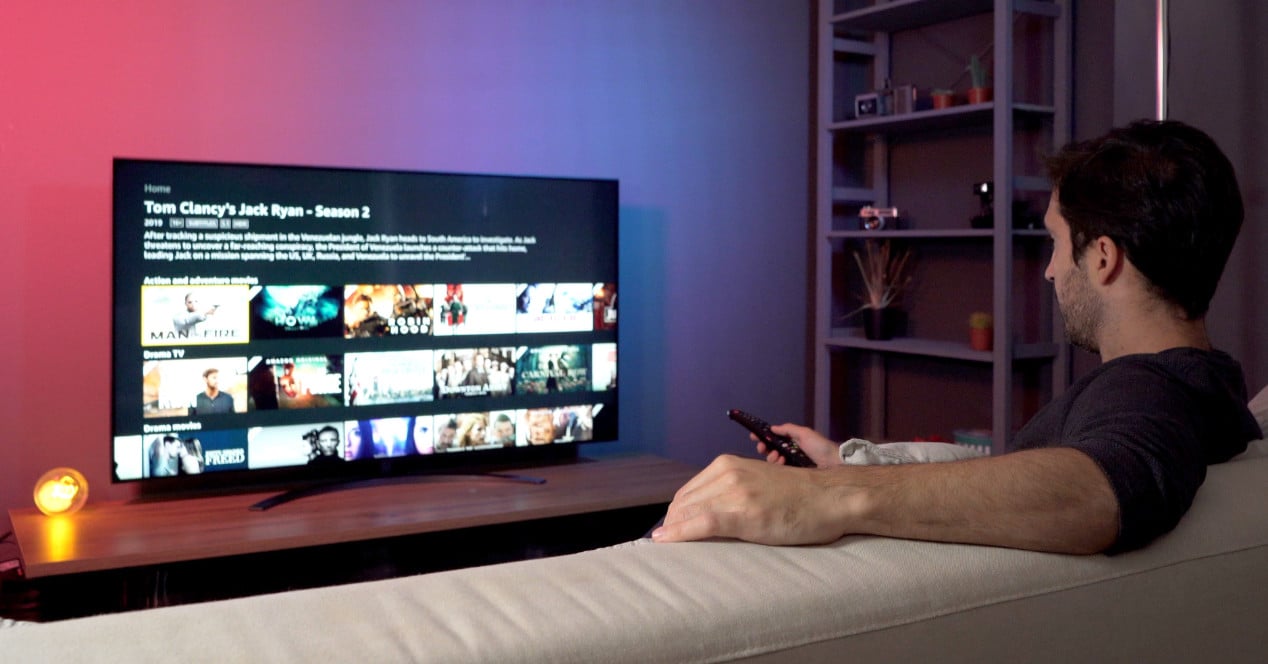
A streaming platformok mindannyiunkat nagyon rosszul kihasználtak. Jelenleg a televíziónk vagy a set-top boxunk távirányítóján néhány kattintással elérhetjük ezeket a szolgáltatásokat, hogy gyorsan és egyszerűen megtekinthessük a végtelen számú tartalmat.
Ugyanakkor azt is el kell mondani, hogy bár furcsának tűnik, vannak olyan felhasználók, akiknek tudniuk kell bizonyos műsorokat rögzíteni. Például sportesemények, talkshow-k, hírek stb. Más szavakkal, mindazok a tartalmak, amelyeket általában csak egyszer sugároznak, mert „lejárt” karakterük van.
Néhány évvel ezelőtt az ilyen típusú dolgokhoz a videofelvevőket VHS vagy Betamax kazettára, később pedig HDD lemezes felvevőkre. Idővel mindez logikusan feledésbe merült, és a felvételi funkciót közvetlenül a Smart TV-kbe integrálták. Így pusztán egy mechanikus merevlemez vagy SSD csatlakoztatásával (akár pendrive is érvényes) bármit rögzíthet, ami a hagyományos televíziós csatornákon sugároz, és annyiszor nézheti meg, ahányszor csak akarja.
Lássuk tehát, hogyan készítsünk felvételt a piacon lévő főbb márkájú televíziókkal. Természetesen, ha Ön Movistar TV, Vodafone TV stb. felhasználója, és van egy dekódere, amelyet maga a cég biztosít, akkor csak annyit kell tennie, hogy megvizsgálja a lehetőségeket, hogy megnézze (vagy ellenőrizze), hogy megadta-e a felvételi lehetőséget. .
Ha maga a készülék nem ad lehetőséget, akkor egyes szolgáltatók ezt a lehetőséget kiegészítő szolgáltatás szerződésével kínálják. Így tájékozódhat a költségekről, a kínált lehetőségekről stb. is, és felmérheti, hogy érdekli-e vagy sem.
Ezeket az eseteket figyelmen kívül hagyva azonban arra fogunk összpontosítani, hogy a felhasználók többségének mi lesz elérhető otthonában, igen vagy igen, pusztán egy Smart TV: műsorok rögzítése külső HDD-re vagy SSD-meghajtóra.
TV-műsorok rögzítése Smart TV-n
A Smart TV gyártók túlnyomó többsége ma ezt kínálja lehetőség külső meghajtóra rögzíteni hagyományos televíziós csatornák által sugárzott műsorok. Való igaz, hogy mindenki máshogyan és a különböző opcióhoz vezető útvonalon keresztül hívja, de lényegében minden ugyanúgy működik.
Amit tisztázni kell, az az, hogy a tárolóegységnek meg kell felelnie néhány minimális követelménynek. Első a sebesség, bár szinte minden USB 2.0 megteszi. A második dolog az, hogy az a formátum, amely lehetővé teszi a tévé számára, hogy írjon és olvasson. Ez általában a Fat32 és az NTFS, bár ha támogatja az ExFat-et, azt tanácsoljuk, hogy tartsa be ezt. Mert akkor könnyebb lesz átvinni egy másik gépre és az is láthatja a rögzített videókat.
Ha megfelel ezeknek a követelményeknek, készen áll a tévéműsorok indítására a tévéjén. Tehát, ha van erre a célra fenntartott port, keressen egy USB-csatlakozást a Smart TV-n, csatlakoztassa a merevlemezt, és készítse el az első felvételt.
Hogyan készítsünk felvételt LG TV-n

sok Az LG TV-k integrálják a webOS-t operációs rendszerként. Ebben a rögzítési lehetőség a következőképpen érhető el:
- Érintse meg a Magic Control középső gombját
- Egy piros gomb jelenik meg a képernyőn, az egyik sarokban
- Koppintson rá, és nyissa meg a felvételi lehetőségeket
- Ezen a képernyőn látni fogja, hogy beállíthatja mind a mértékegységet, mind a felvételi időt, és tetszés szerint módosíthatja a paramétereket
- Nyomja meg a gombot a felvétel elindításához
- kész
Ha a felvétel ütemezését keresi, akkor menjen a TV-műsorfüzetbe, és válassza ki a felvenni kívánt műsort. Vagy manuálisan állítsa be a felvétel napját, valamint a kezdési és befejezési időpontot. Ezt ilyen egyszerűen és egyszerűen megteheti LG Smart TV-ken.
Hogyan készítsünk felvételt Samsung TV-re

Abban az esetben, ha samsung tévék néhány pontosítást meg kell tenni, mielőtt megnéznénk, hogyan zajlik a felvételi folyamat. Az első, mint mondtuk, hogy csak azt a jelet rögzítheti, amelyet a beépített digitális tuneren keresztül fogad. A második az, hogy a lemezt vagy a tárolóegységet egy szabadalmaztatott Samsung rendszerben formázzák az egyes adások szerzői jogainak védelme érdekében.
Ha ez ismert, bármilyen program rögzítéséhez csak a következőket kell tennie:
- Lépjen az AllShare Play menübe
- Ott találja a rögzített TV-t
- Csatlakoztassa a merevlemezt, és formázza meg az eszköz előkészítéséhez
- Ezentúl a felvétel funkció használatához csak meg kell nyomnia a távirányító piros gombját, vagy be kell lépnie a Műsorfüzetbe
Ha belépsz az útmutatóba, látni fogod, hogy amikor egy csatornára kattintasz, megjelenik a Rögzítés opció, nyomja meg és elkezdi ezt tenni, miközben egy piros pont formájú jelző jelenik meg a képernyőn. Ha a távirányító gombjával van, akkor közvetlenül látni fogja az említett pontot.
Amikor egy éppen sugárzott műsort rögzít, most beállíthat egy időkorlátot, hogy elkerülje a túlzott felvételt. Ha pedig felvételt szeretne ütemezni, nem kell mást tennie, mint felkeresni a Műsorfüzetet, és kiválasztani az Önt érdeklő csatornát és műsort. Ezután ismételje meg az előző lépéseket, de most lépjen be a Felvétel ütemezése.
Hogyan készítsünk felvételt Sony tévén

Az sony tévék, miután csatlakoztatta és előkészítette a használni kívánt tárolóegységet, a felvétel elindítása nagyon egyszerű és gyorsan elvégezhető. Egyszerűen csak meg kell nyomnia a távirányító felvétel gombját. Kész, semmi más, mint ez az egyszerű művelet.
Ha szeretne felvételt ütemezni, akkor a folyamat kissé eltér, vagy kevésbé gyors.
- Nyomja meg a kezdőlap gombot
- Ezután válassza az Útmutató lehetőséget
- Ezután válassza ki a rögzíteni kívánt műsort
- Nyomja meg az Ütemezett felvétel gombot, és állítsa be az időzítőt
- kész
Mint látható, nagyon egyszerű is. És akkor magából az Otthonról és a felvételekhez való hozzáféréssel mindent láthat, amit rögzített.
Felvétel Panasonic TV-n

Végül, ha amire szüksége van, az az, hogy tudja, hogyan bármilyen programot rögzíteni a televízió egy modelljében Panasonic, eláruljuk, hogy a folyamat nagyon hasonló a Sonyéhoz. Magáról a távirányítóról láthatja, hogy van egy REC gomb, amely kizárólag erre a funkcióra, azaz a külső USB-meghajtóra történő felvételre szolgál. Csak meg kell nyomnia, és elkezdheti rögzíteni, amit lát.
Ha felvételt szeretne ütemezni, tegye ezt:
- Nyissa meg a TV-műsorfüzetet. Ebben egy informatív rácsot fog látni arról, hogy az összes behangolt csatorna mit sugároz vagy fog sugározni a következő órákban, sőt napokban
- Válassza ki, hogy mit szeretne rögzíteni
- állítsa be az opciókat
- Kattintson az OK gombra a felvételi ütemterv elfogadásához
- Megerősítés és Kész
A Panasonic televíziókon van egy érdekes lehetőség, mégpedig a feliratok rögzítése (amíg elérhető). Ehhez csak a távirányító sárga gombját kell megnyomni a felvétel beállítása közben. Egy lehetőség, amely nagyon hasznos lehet bizonyos felhasználók számára.
Hogyan készítsünk felvételt Android TV televíziókra
Tudsz rögzíteni Android TV televíziókon? Nos, a válasz igen, bár nem az Androidtól, mint olyantól. Az Android TV-t operációs rendszerként kínáló televíziók többsége önállóan integrálja a rögzítési lehetőséget. Végül is a Google televíziókra szánt operációs rendszere az online alkalmazások és szolgáltatások elérésére készült, nem pedig az ilyen típusú felvételekre.
Vannak azonban olyan lehetőségek a különböző alkalmazásokon keresztül, amelyek lehetővé teszik, hogy képernyőképet készítsen a képernyőn látható dolgokról. Bár őszintén szólva nem az, vagy úgy gondoljuk, hogy valóban hatékony vagy hasznos. Végül is miért fogja felvenni, amit néz a Netflixen vagy bármely más online platformon.